Неидентификована мрежа у систему Виндовс 10. Нема интернетске везе
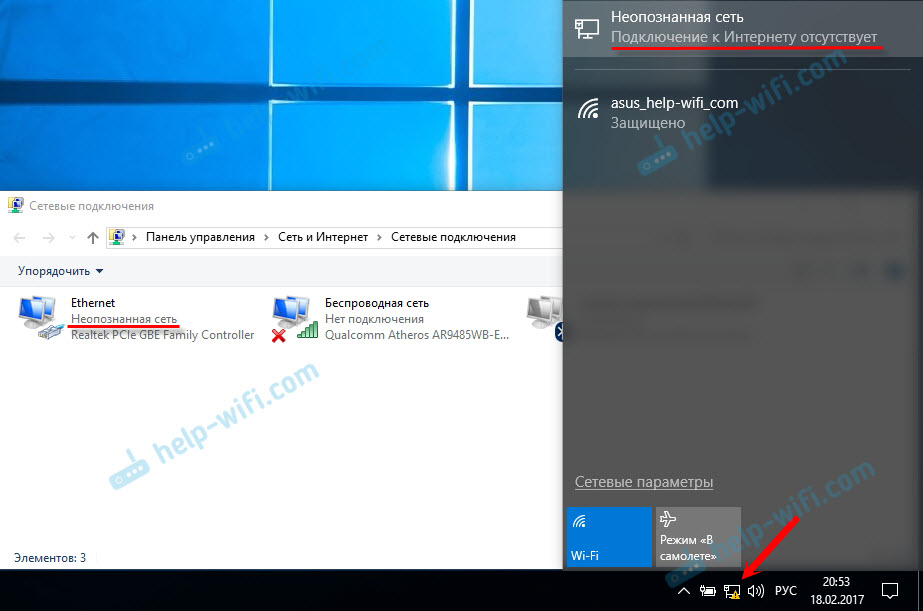
- 1800
- 467
- Moses Grimes
Неидентификована мрежа у систему Виндовс 10. Нема интернетске везе
Сама грешка "неидентификована мрежа. Без приступа Интернету "је добро познат из претходних верзија система Виндовс. У новим оперативним системима Виндовс 10, неидентификована мрежна грешка изгледа мало другачије, али сам проблем и решења остали су исти. Појава ове грешке сугерира да постоје проблеми са Интернет везом. Када из неког разлога нема везе. У овом случају није важно, имате лаптоп, стационарни рачунар или чак и таблет.
Ова грешка ће се појавити приликом повезивања оба Ви-Фи-а, кроз рутер, а када се повезују путем мрежног кабла (директно од провајдера, или кроз рутер). У оба случаја, у близини иконе Интернет везе на панелу за обавештавање биће жути ускличник. И у мрежним везама, близу адаптера кроз који сте повезани на Интернет биће натпис "Неидентификована мрежа".
Да видимо како то све изгледа у пракси.
Када кабловска веза (Етхернет)
Ако сте се суочавали са овим проблемом, када је Интернет повезан кроз кабл, тада ће доћи до грешке у прозору са статусом везе "Неидентификовани мрежа. Нема интернетске везе ". Па, жута икона у близини иконе Интернет везе. И близу адаптера "Етхернет" такође ће бити порука о неидентификованој мрежи.
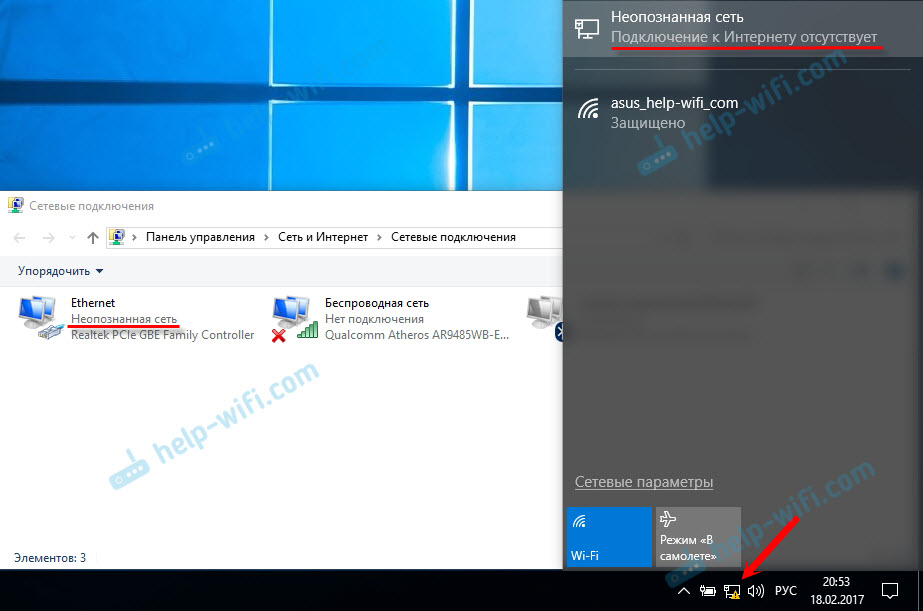
Ако је Ви-Фи веза
У овом случају, грешка ће бити "Не постоји веза са Интернетом, заштићеном". Бежични адаптер ће имати статус "неидентификоване мреже". И у близини иконе Ви-Фи-а биће жутог узвика.

А ако одете на "Мреже и потпуни приступни центар за приступ", највероватније ћете видети да је ваша веза "без приступа мрежи". Ако имате "без приступа Интернету", онда боље гледате решења на овој страници: ХТТПС: // Помоћ-ВиФи.Цом / ресхение-проблем-и-собок / подклиуцхение -Ограницхено-В-виндовс-10-ви-фи-и-сетевому-киблеу /
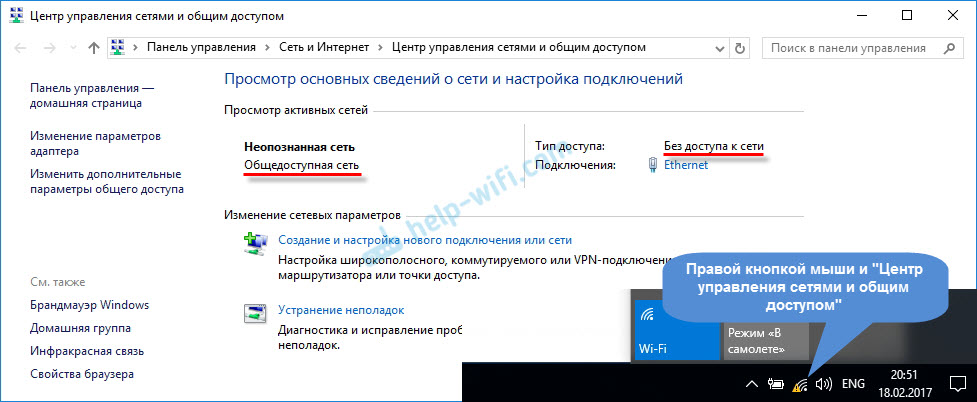
Ако имате исти проблем, тада би вам препоруке записали у наставку требало да вам помогну. Почећу са најједноставнијим решењима. Савети су погодни у оба случаја:
- Када се повезујете путем Ви-Фи рутера. Укључујући кабл.
- И када је Интернет директно повезан са рачунаром путем мрежног кабла. Од Интернет провајдера.
Чини ми се да се ова грешка најчешће наилази на тачан приликом повезивања путем мрежног кабла. Кроз адаптер "Етхернет".
Једноставна решења грешке "неидентификоване мреже" у оперативном систему Виндовс 10
Прво размотримо једноставна и основна решења. Можда ће ови савети помоћи да се проблем поправи приступ Интернету. И не морате да разумете теже решења.
- Грешке се ретко појављују изненада и сами. Пре свега, увек вас саветујем да покушате да се сетите шта су урадили на рачунару пре него што се проблем појавио. У нашем случају, "неидентификована мрежа". Можда су инсталирали неку врсту програма или су променили нека подешавања на рачунару или Ви-Фи рутера. Ако се нечега сећате, покушајте да откажите промене. Или опишите свој случај у коментарима и покушаћу да кажем нешто.
- Ако се грешка са недостатком приступа интернету Виндовс 10 појавила приликом повезивања путем Ви-Фи рутера, а затим прво од свега што вам је потребно да поново покренете рутер. Искључите снагу неколико минута и укључите га. Ако то није решило проблем, било би лепо сазнати да ли Интернет ради на другим уређајима који су повезани кроз овај рутер. Ако функционише, онда морате посебно да потражите проблем на овом рачунару. Ако Интернет не ради на другим уређајима, проблем је у рутеру или од стране Интернет провајдера. Највероватније, члан вам је користан, рутер не дистрибуира Интернет путем Ви-Фи-ја. Шта да радим.
- Поново учитајте наш рачунар (лаптоп). Поново постављамо поновно покретање, а не довршетак посла и поновне поглављености.
- Ако је ваша грешка "ограничена" (близу Ви-Фи мреже), или једноставно натпис "Не постоји интернетска веза" (без натписа "неидентификоване мреже"), тада је решења за Виндовс 10 Видети у чланку " Ограничено "у Виндовс 10 на ВИ -ФИ и мрежном каблу.
- Ако видите натпис "Не постоји веза са Интернетом, заштићеном", а затим покушајте да неко време искључите трећи антивирус. Ако је инсталиран на вашем рачунару.
- Покрените дијагнозу проблема. Само кликните десним дугметом миша на икони са статусом везе и изаберите "Дијагностика не -стоп". Погледајте резултат дијагнозе.
 Можда ће постојати порука о грешци, мрежни адаптер нема дозвољене параметре ИП поставки. Или неку другу грешку од које ће већ бити могуће изградити у решавању проблема.
Можда ће постојати порука о грешци, мрежни адаптер нема дозвољене параметре ИП поставки. Или неку другу грешку од које ће већ бити могуће изградити у решавању проблема. - У случају да је Интернет повезан без рутера, директно на рачунар, има смисла да позовете подршку свог Интернет провајдера и објасните проблем. Могуће је да добављач има било какве техничке проблеме и имате грешку са недостатком интернетске везе.
Ако горе описане препоруке нису помогле, покушаћемо да детаљније размотримо неколико других одлука.
Поништавамо мрежне поставке
Мислио сам и одлучио да прво саветујем да се ресетујем мрежних поставки. Ова метода врло често помаже у решавању различитих проблема са Интернет везом. У оперативном систему Виндовс 10 учините мрежу ресетовање врло једноставним. У параметрима, у одељку "Мрежа и Интернет" постоји засебна ставка. Довољно је да кликнете на "Ресетинг Мреже", а затим на дугме "Дроп Нов" и потврдите.

Овај процес сам детаљније описао у посебном члану: ХТТПС: // Помоћ-ВиФи.Цом / ресхение-проблем-и-собок / сброс-настроек-сети-В-виндовс-10 /.
Постоји шанса да се након поновног покретања рачунара понови интернет.
ТЦП / ИП параметри се такође могу обављати путем командне линије, што је завршило следеће команде:
Нетсх инт ип ресетовање
Ипцонфиг / издање
Ипцонфиг / Ренев
Али у овоме не видим пуно смисла. Ако имате Виндовс 10, боље је направити мрежну ресетовање, као што сам приказао горе.
Провјерено ТЦП / ИП подешавања
Грешка "неидентификована мрежа" сугерише да систем не може добити ИП адресу са рутера или опреме Интернет провајдера. Можда проблем у ИП подешавањима за ИПв4 протокол у својствима наше интернетске везе. Ако се било који статички параметри већ наводе, то је сасвим могуће да су погрешно постављени. Можете покушати да поставите аутоматску ип рачуна. Или прописује статичке поставке (ако се веза кроз рутер или ваш провајдер даје статички ИП).
Ова грешка може бити узрокована и проблемима у раду ДХЦП сервера на рутеру (чији је задатак да дистрибуира ИП адресе). Стога поново покрените рутер.
Друга тачка: Вероватно сте приметили да га искључим и повезивањем кабла или попуњавањем поновне везе са Ви-Фи мрежом, везу дуже време је у статусу "идентификације". Ово није ништа више од покушаја да се добије ИП адреса за повезивање.
Отворите "Центар за контролу мрежа и општи приступ" и "Промјена параметара адаптера".

Затим морате отворити својства адаптера кроз који покушавате да се повежете на Интернет.
- Ако је веза преко Ви-Фи-а, затим отворите својства адаптера "бежична мрежа".
- Ако је путем мрежног кабла, затим "Етхернет".
У близини проблема, највероватније ће бити натпис "неидентификована мрежа". Кликните на то десним дугметом миша и изаберите "Својства".
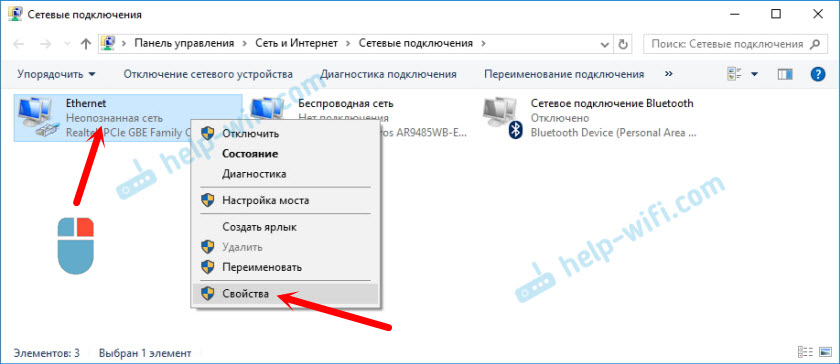
Изаберите ставку "ИП верзија 4 (ТЦП / ИПв4)" и кликните на дугме "Својства". Још један прозор ће отворити у којој можете поставити потребне параметре за ову везу. Ми то радимо:
- Ако већ имате било каквих параметара, онда можете покушати да га поставите "аутоматски примите ИП адресу" и "Примите аутоматски адресу ДНС сервера". Подешавања која су можда била регистрована, пожељно ће се памтити, преписати или некако сачувати (на пример, снимити снимак екрана). Можда ће се морати прописати натраг.
 Поново учитајте рачунар и погледајте резултат.
Поново учитајте рачунар и погледајте резултат. - Ако је тамо одмах постојала аутоматска примитка адреса, онда можете покушати да поставите статичке параметре. Само када се повежете кроз рутер.
Да бисте поставили статичке адресе, морате да сазнате адресу свог рутера. Ово је највероватније 192.168.1.1, односно 192.168.0.1. Можете га видети на самом рутеру (о случају).
У линији ИП адресе прописујемо адресу рутера, али промените последњу цифру. На пример, на "50".
Маска подмреже аутоматски ће бити написана.
И на терену "Основни пролаз" прописујемо адресу рутера (имам 192).168.1.1).
Такође можете прописати ДНС адресе: 8.8.8.8 и 8.8.4.4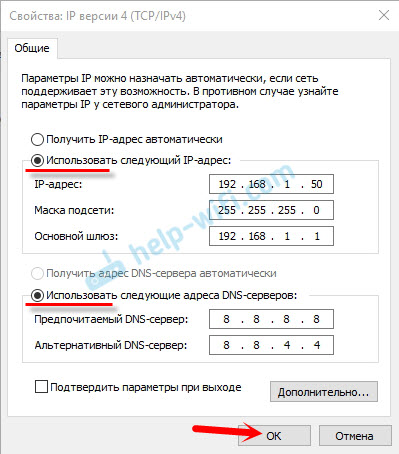 Поново учитајте рачунар.
Поново учитајте рачунар.
Ако то не помогне, онда је боље да аутоматско пријем постављања адресе натраг. Или прописати адресе које су првобитно постављене тамо.
Промјена мрежне адресе са грешком "Неидентификована мрежа. Нема интернетске везе "
У неким случајевима, промена у адреси Адаптер Мац може да помогне кроз коју се повезујемо на Интернет.
Да бисте то учинили, идите на менаџера уређаја. Можете га пронаћи и проћи кроз претрагу. Или указује на тим Девмгмт.Магистар У прозору "Извршите" који ће се појавити након притиска на комбинацију тастера + Р кључева.
У диспечеру отворите картицу "Мрежни адаптери", кликните на адаптер кроз који се повезујете на Интернет и изаберите "Пропертиес".

Идите на картицу "Додатно". Изаберите на листи "Мрежна адреса). И подешавање прекидача близу празног поља, преписујемо нову адресу тамо из 12 знакова. Можете да користите само бројеве или слова од А до Ф. Изгледа овако:
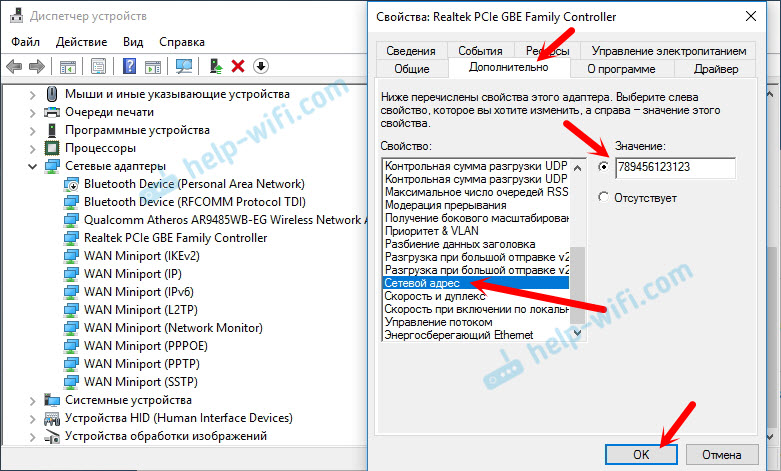
Кликните на "ОК" и поново покрените рачунар.
Избришемо адаптер, ажурирамо Етхернет и Ви-Фи адаптер управљачки програм
Искрено, нисам видео случај да је у решавању таквих проблема са недостатком интернетске везе у Виндовс 10, управљачки програм мреже био је крив. Али све може бити. Стога бих саветовао да започнем да се уклонимо адаптер тако да ће се поново инсталирати у систему.
Да бисте то учинили, у диспечеру уређаја довољно је да притиснете праву-клик на адаптеру, када се појављује грешка кроз коју се појављује грешка "неидентификована мрежа" и изаберите "Делете". Ако имате проблема са Ви-Фи везом, онда је потребно да уклоните управљачки програм за који постоји "Ви-Фи" или "бежични". И, на слици испод, покажите покретач Етхернет мрежне картице.

Након тога поново покрените рачунар или лаптоп. Систем мора поново да одреди и инсталира управљачки програм адаптера који смо избрисали. О томе сам написала у члану Решавање проблема са покретачем бежичног Ви-Фи адаптера у оперативном систему Виндовс 10. Тамо сам давао и друге савете о овој теми.
Можете покушати да поново инсталирате управљачки програм мрежног адаптера са којим је било проблема. Морате да преузмете управљачки програм за модел лаптопа или адаптера са службене странице и покрените га инсталацијом.
Постоји засебан чланак о овој теми: ажурирање (инсталација) управљачког програма на Ви-Фи-у у оперативном систему Виндовс 10. И одвојено за управљачки програм мрежне картице (ЛАН): ХТТПС: // Помоћ-ВиФи.ЦОМ / РАЗНИЕ-СОВЕЕТИ-ДЛИА-ВИНДОВС / КАКОЈ-ДРАЈВЕР-НУЗХЕН-ДЛИА-СТЕВОЈ-КАРТИ-КОНТРОЛЛЕР-ЗАГРУЗКА-И-УБАНОВКА /.
Покушаћу да додајем чланак са новим решењима која могу да елиминишу грешку са неидентификованом Етхернет мрежом или Ви-Фи адаптером у оперативном систему Виндовс 10. Ако имате било какве информације о овом проблему, молимо вас да га поделите у коментарима. Тамо можете оставити своја питања о теми чланка.

